Какая розетка должна использоваться для подключения компьютера
В этой инструкции я покажу, как самостоятельно подключить компьютерную розетку. Речь идет о сетевой розетке RJ-45. Эти розетки используются для подключения устройств в локальную сеть Ethernet. Сейчас эти розетки не очень актуальные, так как есть Wi-Fi, и практически в каждом устройстве есть встроенный Wi-Fi модуль, или возможность подключения внешнего беспроводного модуля. Так что в большинстве случаев можно создать локальную сеть с выходом в интернет вообще без проводов, коннекторов, розеток и всего вот этого. Но тем не менее, многие в домах, в квартирах прокладывают сетевой кабель, устанавливают сетевые розетки и используют их для подключения разных устройств к роутеру, или модему. И в некоторых случаях лучше использовать подключение именно по кабелю, а не по Wi-Fi.
Главная фишка в том, что подключение любого устройства (будь то ПК, телевизор, игровая приставка) к маршрутизатору по кабелю будет работать намного стабильнее и быстрее, чем подключение по Wi-Fi. С Wi-Fi очень часто бывают разные проблемы: слабый уровень сигнала, низкая скорость, постоянно что-то отключается, вылетает из сети и т. д. С кабелем все намного проще – подключили и работает. Приходит от провайдера 100 Мбит/с и устройство по кабелю от роутера тоже получит 100 Мбит/с. Можно без проблем построить гигабитную сеть, и как минимум в домашней сети у вас будет скорость между устройствами 1 Гб/с (при условии, что роутер и устройство (клиент) у вас с гигабитными портами) .
Чаще всего сетевые розетки используют в следующей схеме: в процессе ремонта прокладывается сетевой кабель (витая пара категории CAT5Е) из предполагаемого места установки маршрутизатора (чаще всего это отдельный щиток в коридоре, внутри квартиры) по разным комнатам. Где примерно будут установлены компьютеры, телевизоры и другие устройства, которые будут подключаться к интернету. Сетевые розетки обычно устанавливаются рядом с обычными розетками. Но витую пару нельзя прокладывать вместе с электрической проводкой (в один канал) . С одного конца (возле маршрутизатора, или модема) кабель обжимается в коннектор RJ-45, а в комнатах устанавливаются сетевые розетки. Дальше к маршрутизатору подключается интернет (кабель от провайдера) и интернет розетки (в LAN-порты) . После чего в разных комнатах дома, или квартиры мы получаем возможность подключится к роутеру по кабелю.
Это очень актуально в первую очередь для телевизоров. Да, сейчас практически все Smart TV телевизоры идут со встроенным Wi-Fi. Но работает он не всегда стабильно, на многих телевизорах нет поддержки 5 GHz, а в диапазоне 2.4 ГГц как правило не хватает скорости для просмотра видео в высоком качестве. То же самое с игровыми приставками. К персональным компьютерам, если они у вас есть, я тоже советовал бы прокладывать сетевой кабель и ставить компьютерные розетки. Особенно, если вы любите поиграть в онлайн игры. Геймеры со мной согласятся, что пинг по кабелю как правило ниже и соединение более стабильное.
Подготовка к установке сетевой розетки
В этой статье речь пойдет именно о встраиваемых розетках, так как есть еще наружные (для наружной проводки, когда кабель проложен не в стене) . Но порядок и сама схема подключения наружных розеток примерно такая же. Для начала нужно купить саму компьютерную розетку. Можете взять любую. Если хотите что-то более качественное, красивое и как правило легкое в установке – не экономьте (не покупайте самые дешевые) . У меня розетка Makel. Недорогая. Что-то в районе 130 грн. (340 рублей) . Есть еще много хороших вариантов от Schneider, Legrand, VIDEX, VIKO, Werkel, Lezard. Есть двойные розетки, есть с рамками и без них. Вот моя:

К розетке прокладывается кабель витая пара категории CAT5Е, или более продвинутый Cat.6. Это четырехпарный экранированный кабель. Розетка должна соответствовать категории кабеля. На розетке есть эта информация. У меня кабель CAT5Е и розетка тоже CAT5Е. Максимальная длина кабеля 100 метров.

Значит с одной стороны кабель подключается к компьютерной розетке, а с другой стороны обычно обжимается в коннектор RJ-45, и подключается к роутеру, модему, коммутатору.

В этой статье я не буду писать о том, как обжать сетевой кабель. На эту тему у нас уже есть две инструкции:
Все это сетевое оборудование можно купить в специализированных магазинах. Так же компьютерные розетки, сетевой кабель, коннекторы обычно продаются в магазинах цифровой техники.
Сетевой кабель должен быть проложен в обычный подрозетник. В который после подключения будет установлена и закреплена наша розетка. Если вы еще не проложили сетевой кабель, но собираетесь это делать, то оставляйте запас кабеля. Вроде как рекомендуется 1 метр. Но мне кажется, что это много. Думаю, 50 сантиметров будет более чем достаточно.
Еще один момент: способ подключения сетевой розетки может отличаться в зависимости от производителя. Именно сам процесс подключения витой пары и ее фиксации (зажима) в модуле розетки. Для подключения таких розеток специальный инструмент не нужен.
Как подключить сетевую розетку?
Для удобства подключения, можно из самого корпуса розетки вытянуть модуль, а после подключения вставить его обратно. В случае с моей розеткой Makel нужно открутить болтик и снять переднюю крышку. Затем отверткой надавить на пластмассовую защелку и выдавить модуль из корпуса розетки. Но делать это не обязательно, можно подключить розетку и в собранном виде.

Дальше снимаем с кабеля наружную изоляцию. Примерно 4-5 сантиметров.

Раскручиваем и выравниваем проводки в соответствии со схемой обжима. Схема обжима должна быть в инструкции с розеткой и на самой розетке. Там две схемы: 568A и 568B. Обычно используют 568B. Подробнее о схемах обжима сетевого кабеля можете почитать в этой статье.

Дальше на розетке (модуле) извлекаем фиксирующую планку и откидываем пластину, которая будет зажимать контакты.

Вставляем проводки витой пары в отверстия в соответствии со схемой обжима и сильно зажимаем их этой крышкой. После чего можно вставить фиксирующую планку.

Можно установить модуль обратно в корпус розетки (если вы его снимали) .

Все готово! Нужно только спрятать сетевой кабель в подрозетник, вставить туда розетку и закрепить ее (как обычную розетку, выключатель) . Дальше к этой розетке можно подключать устройства. Например, компьютер по этой инструкции.
Весь процесс подключения компьютерной розетки сводится к тому, что нужно вставить проводки витой пары в соответствии со схемой обжима и зафиксировать их. Ничего сложного. Обязательно оставляйте комментарии!
Ключевым условием создания системы коммуникации является налаживание структурированной работы кабельной системы, которую невозможно реализовать без компьютерных розеток.
Какие виды разъемов для автоматизации связи предлагает современный рынок и какие особенности монтажа имеет компьютерная розетка, рассмотрим в статье.
Компьютерная розетка и ее виды
Для подключения компьютерной техники и любого другого периферийного оборудования применяют компьютерную розетку стандарта RJ-45. Она соответствует единым нормам и стандартам связи, призванным автоматизировать большинство задач.
Устройство включает пластиковый корпус, внутри которого размещают от одного до четырех разъемов.

Для организации домашней сети чаще всего используют устройства, оснащенные одним или двумя разъемами. В приборах с двумя разъемами первый предназначен для соединения с идущим к компьютеру информационным кабелем, а второй – для коммутации с панч-панелью.
Передающий информацию кабель, именуемый как «витая пара», просто заводится в предназначенный ему модуль с контактом. Через другую витую пару информация уходит в сеть.

Внешне компьютерный разъем RJ45 похож на телефонный аналог RJ11. Но главное отличие устройств – количество контактов. В телефонных моделях по 4 контакта, а в информационных – по 8 штук. По этой причине если компьютерную розетку RJ45 можно задействовать в качестве телефонной, то к разъему RJ11 компьютерную технику подключить уже не удастся.
Последовательность работ по установке большинства видов компьютерных розеток типична. Выполнить нужно ряд практически аналогичных этапов:
Разбираем устройство. Конструктивно компьютерная розетка мало чем отличается от стандартного электроустановочного оборудования, включает монтажную пластину механизм и лицевую часть Подключаем к компьютерной розетке витую пару согласно схеме, указанной на корпусе устройства. Перед подключением зачищаем от изоляции 0,5 см с проводов Установив зачищенный от изоляции край провода в предназначенное ему место, закрепляем его пружинным приспособлением Терминал с подключенной витой парой закрываем металлической крышкой, применяемой в качестве дополнительной защиты соединений Закрепим корпус интерент-розетки на стене, используя соответствующий материалу стены крепеж Контейнер с механизмом интернет розетки фиксируем в корпусе, закрутив винты в комплиментарные отверстия Закрепляем деталь лицевой панели, скрывающую терминал розетки и служащую направляющей для штекера Проверяем работоспособность сетевой розетки, тестируем качество подключения и сигналаКатегории информационных розеток
От того, к какой категории принадлежит компьютерная розетка, зависит дистанция, на которую будет передаваться сигнал при минимальных искажениях, а также сама скорость передачи данных.
При оснащении офисных и бытовых сетей чаще используют такие виды розеток:
Выделяют несколько основных параметров, по которым разделяются компьютерные розетки. Один из них – способ монтажа.
Наружные и внутренние точки подключения
В зависимости от способа монтажа приборы делятся на два типа:
- Внешние – применяют, когда устройство необходимо разместить на поверхности стены. На тыльной стороне устройства для наружного монтажа есть коннектор, оснащенный ножевыми контактами. Если в них вдавить провод, изоляция пробивается то жилы, благодаря чему существенно облегчается монтаж.
- Внутренние – предполагают установку внутри монтажной коробки с заглублением устройства в полость бетонной, кирпичной или гипсокартонной стены. Коннектор таких устройств обычно съемный. Его снимают, а после установки в углубленный в стену подрозетник зажимают пластиковым винтом.
Корпуса устройств для наружной установки изготавливают из прочных технополимеров негорючего типа. Благодаря этому их наружная поверхность устойчива к воздействию УФ-лучей.

Укомплектованные и разборные модели
В зависимости от типа комплектации устройства делятся на два вида:
- С встроенными модулями. В укомплектованные модели изначально встроена контактная плата и разъемы. В них предусмотрен неизменный тип экранирования.
- Со сменными модулями. В устройствах этого типа модули отделены от лицевой панели. Такое решение позволяет составлять любые комбинации: «UTP» и «FTP» разных категорий – 3, 5, 6, 7.
Укомплектованные устройства со встроенными модулями доступны по стоимости и просты в монтаже. Но в случае поломки приходится заменять всю конструкцию.

Главным критерием, которым следует руководствоваться при выборе устройства – наличие дополнительных портов. К примеру, при необходимости обслуживания нескольких единиц техники, стоит выбирать двойные розетки типа RJ-45. В двухмодульной моделе к одному порту RJ-45 может быть подсоединен компьютер, а ко второму RJ-11 – телефон.
Встречаются также модели, в которых оба модуля предназначены для подключения компьютерной техники. Но порты различаются между собой по категории и типу экранирования. Применение таких устройств позволяет сэкономить статью расходов, комбинируя модули под свои потребности и категорию оборудования.
Отдавайте предпочтение изделиям проверенных производителей. Это является гарантией того, что продукция произведена в соответствии с общепринятыми нормами и стандартами. Качественные устройства будут легко совмещаться с любым типом компьютерной техники и спокойно выдерживать напряжение российских сетей.
Требования к комплектующим устройства
Без набора комплектующих невозможно выполнить подключение компьютерной розетки.
Отдельно придется приобретать:
- Кабель (lan) соответствующей категории.
- Коннектор(jack) – приспособление в виде восьмиконтактной вилки для подключения кабеля к порту компьютера.
- Патч-панель – обеспечивает возможность быстрого переключения между активным сетевым оборудованием и рабочими точками. Количество портов приспособления зависит от количества подключаемого оборудования и может варьироваться в пределах от 10 до 50.
Для подключения розетки RJ45 cat.5e потребуется четырехпарный экранированный кабель «витая пара», оснащенный общим фольгированным экраном типа КВПЭф-5е 4х2х0,52. В случае подключения модели RJ45 cat.6 потребуется тоже четырехпарный кабель «витая пара», но уже типа КВП-6 4х2х0,57.

Восьмижильный кабель для интернета включает четыре витые пары. Второй по счету провод в каждой скрученной паре имеет белую изоляцию и промаркирован белой полосой.
Информационные кабели делятся на несколько категорий, начиная с третьей. Чем выше категория, тем более высокий стандарт передачи.
Для передачи данных в 1 Гб/с применяют двухпарные кабели, а в пределах 10 Гб/с – четырехпарные аналоги. Разница между ними в цене не большая. А потому, планируя в дальнейшем задействовать большее число проводников, лучше сразу приобретать четырехпарную сеть.
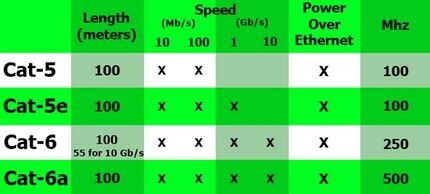
При установке точек подключения предпочтение стоит отдавать экранированным типам кабелей, которые наиболее защищены от помех. Экранированные кабели подходят для решения широкого спектра задач: телефония, смарт TV, Ethernet.
В случае в процессе монтажа оборудования не достаточно длины кабеля или один из его участков поврежден, можно задействовать переходник «гнездо-гнездо». При подключении коннектора для наращивания кабеля, чтобы избежать ошибок, нужно лишь ориентироваться на нанесенные внутри коробки цветовые указатели.

Выбирая пат-панель, ориентируйтесь на категорию розетки. В продаже встречаются устройства категории «5», «5е» и «6».
Конец информационного кабеля оснащают коннектором 8P8C, именуемом на профессиональном жаргоне как «джек». Он имеет прозрачный корпус, сквозь который видны разноцветные провода.
При подключении интернет-кабеля допускается применять две схемы: T568А и T568В. Но в нашей стране провода располагают в основном, применяя схему «В».
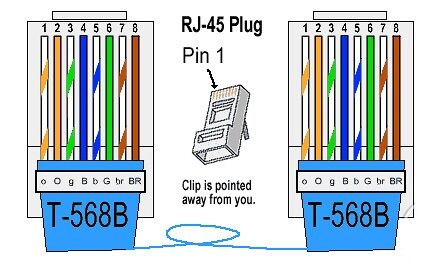
Правила расположения точек подключения
Если вы не фанат «гирлянд» переплетенных проводов, стоит серьезно подойти к вопросу размещения розеток. Ведь каждая манипуляция по установке и переносу точек подключения подразумевает как минимум косметический ремонт в помещении.
Подключение стационарного компьютера требует задействование как минимум пяти розеток. Поэтому оптимальным решением станет установка блока, включающего несколько точек: для модема, монитора, системного блока…

Справедливости ради стоит отметить, что допускается также подключение компьютерной техники без задействования розеток. Но такой способ монтажа слишком сложен в исполнении. Да и к тому же совершенно не оправдан, особенно в тех ситуациях, когда приходится работать с крупными сетями.
К тому же никто не может с уверенностью гарантировать, что в ближайшем будущем от этой точки подключения не будет «запитан» еще один смарт TV, компьютер или любой другой девайс.
Если требуется нарастить витую пару, подробный инструктаж по соединению отрезков интернет-кабеля изложен здесь.
Технология монтажа компьютерных розеток
В том, чтобы подключить компьютерную розетку своими руками, нет ничего сложного. Нужно лишь придерживаться в своих действиях заданной последовательности.
Выбор необходимых инструментов
Для проведения работ необходимо подготовить:
- перфоратор, оснащенный коронкой соответствующего диаметра;
- кроссировочный нож для снятия изоляции;
- набор отверток;
- тестер.
Помимо основного набора инструментов заранее стоит позаботиться о приобретении обжимных клещей. Этот инструмент стоит порядка 10 долларов. А потому для разовой работы имеет смысл взять его на прокат.
Подведение кабеля и монтаж подрозетника
Первым делом подводят кабель к точке монтажа. Его можно проложить открытым или закрытым способом. Первый способ предполагает прокладку кабеля в пластиковых коробах, оснащенных съемными крышками, или размещение за стенками плинтуса.

Широкое распространение получил и так называемый модульнакладной способ, предполагающий закрепление кабеля на стене с помощью специальных дюбелей варианта «быстрый монтаж».
Для реализации второго способа проделывают штробы, в полость которых и прокладывают кабель. Для этого с помощью перфоратора, оснащенного специальной коронкой, проделывают круглую нишу в стене. Диаметр коронки должен совпадать с размером коробки.

Конец подведенного кабеля отрезают, оставляя запас для возможности последующего многократного соединения. Лишний конец нужно аккуратно уложить по кругу внутри коробки, избегая переломов проводника.
Подключение контактов устройства
Чтобы подключить розетку, с помощью лезвий кроссировочного ножа снимают внешнюю защитную изоляцию, освобождая конец длиной в 5-6 см. Эту процедуру следует выполнять осторожно с тем, чтобы избежать повреждения изоляции проводников.
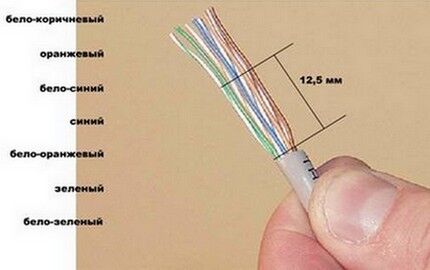
Каждую пару аккуратно разравнивают. Зачищать их нет необходимости, поскольку само устройство платформы обеспечивает надежный контакт. С корпуса розетки снимают лицевую панель, откручивая фиксирующий его болтик.
Некоторые модели розеток оснащены специальными защелками, которые работают по типу зажимов. В таких моделях, чтобы снять часть фурнитуры и получить доступ к внутреннему механизму, нужно аккуратно повернуть расположенную по задней грани фиксатор-рукоятку.

Все жилы поочередно в соответствии с расцветкой вставляют в фиксатор. Конец каждой жилы фиксируют с помощью прижимного болта. Чтобы утопить каждую жилу как можно глубже, используют обратную сторону канцелярского ножа.
Цветовое кодирование маркировки всех клемм значительно упрощает процесс состыковки компьютерной розетки и обжим витой пары. Не стоит переживать, если жила заходит не до конца. При возвращении фиксатора в исходное положение размещенные по бокам выемки протолкнут жилы до конца.
Когда все проводники завели в посадочные места, торчащие кусочки аккуратно обрезают.
Все о том, каким образом производится распиновка проводников витой пары, вы сможете прочесть здесь.

Применяя открытый способ монтажа, корпус устройства фиксируют на стене, направляя компьютерный разъем вниз, а входное отверстие для кабеля вверх. При закрытом способе монтажа розетку заглубляют в подготовленное для нее гнездо, фиксируя посредством распорок.
На завершающем этапе с помощью тестера проверяют правильность подключения. Если тестера под рукой нет, можно в подключенную, но еще не установленную в подрозетник «сердцевину» просто воткнуть конец идущего к компьютеру кабеля.
Убедившись в правильности подключения, остается только прикрутить лицевую панель.
Заделка разъема в коннекторе
Для подключения коннектора с конца кабеля снимают изоляцию. Каждую пару раскручивают и выравнивают, направляя в разные стороны. Если предусмотрен экранирующий тонкий провод, его на время также отгибают в сторону.
При выкладывании пар в определенной последовательности ориентируются на описанную выше схему «В».

Витые пары с отрезанными концами проводов заводят в полость коннектора. Разъем при этом должен располагаться защелкой вниз. Каждый проводник укладывают на отдельную дорожку, стараясь протолкнуть его до упора.
Коннектор с уложенными в него проводами вставляют в клещи. Чтобы заделать разъем, нужно плавно свести ручки клещей вместе.
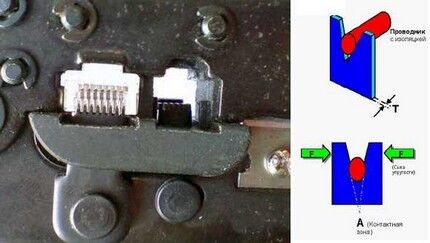
В идеале, если корпус разъема «сажается» в гнездо нормально, никаких усилий прилагать не нужно. В случае необходимости перезаделки кабеля нужно лишь вновь отрезать конец и выполнить те же действия, но уже с другим «джеком».
Технология установки двойной розетки аналогична. Единственное – от роутера придется подвести два кабеля, поскольку параллельное соединение для сетевого оборудования не применяют.
Выводы и полезное видео по теме
Зная, как подключать интернет розетку, вы всегда можете модернизировать домашнюю сеть собственными силами. Главное – придерживаться схемы и не запутываться в цветовом обозначении проводов.
Хотите поделиться личным опытом в устройстве розетки для подключения компьютера или задать вопрос по заинтересовавшим моментам? Нашли недоработки в статье? Пишите, пожалуйста, комментарии в ниже расположенном блоке.
Для подключения компьютерного оборудования используется розетка компьютерная RJ 45, которая состоит из пластикового корпуса и включает в себя: разъем, предназначенный для соединения оконечных устройств, и разъем, необходимый для коммутации с патч-панелью.
Сетевая розетка RJ 45 – особенности и виды
Розетки телекоммуникационные RJ45 имеют 8 контактов и подразделяются по категориям. В домашних и офисных сетях, как правило, используются следующие виды розеток:
- Розетка RJ 45 Cat.5 (Cat.5) – категория розеток предназначенных для орнанизации сетей 100BASE-TX со скоростью передачи данных до 100 Мбит/с.
- RJ 45 розетка 5e (Cat.5e) – пятая категория розеток для организации сети используется для полосы частот 125 МГц. Скорость передачи данных таких устройств до 100 Мбит/с в случае использования 2 пар и до 1000 Мбит/с – 4х пар.
- Розетка RJ 45 Cat.6 – предназначена для организации сетей Fast Ethernet, а также Gigabit Ethernet. Скорость передачи до 1000 Мбит/с;
- Розетка RJ 45 Cat.6А – то же что и RJ 45 Cat.6, но имеет пропускную способность до 10Гбит/с.
Также розетки различаются по способу крепления: внутренние, когда розетка устанавливается в монтажной коробке, и внешние – сначала осуществляется установка коробок под розетки, в которые вставляются уже подключенные RJ 45.
Еще один критерий выбора – это наличие дополнительных портов. Например, существует розетка RJ 45 двойная, оснащенная еще одним портом RJ-45 или RJ-11, что обеспечивает обслуживание нескольких устройств.
Комплектующие для розетки RJ 45
Для установки компьютерной розетки также необходимо приобрести комплектующие. Коннектор (Jack) – приспособление, с помощью которого кабель подключается к порту компьютера. Для подключения к розетке RJ 45 подойдет восьмиконтактная вилка RJ 45.
Также необходимо приобрести кабель lan RJ 45 соответствующей категории. Рассмотрим несколько вариантов.
1. Компьютерная розетка RJ45 cat.5e FTP (до 100 Мбит/с) – для подключения такой розетки вам понадобится экранированный кабель «витая пара» 4-х парный категории 5е с общим экраном в виде фольги, например КВПЭф-5е 4х2х0,52
2. Компьютерная розетка RJ45 cat.6 UTP (до 1ГБ/с) – для подключения такой розетки вам понадобится кабель «витая пара» 4-х парный категории 6, например КВП-6 4х2х0,57
Для подключения большого количества оборудования может понадобится патч панель RJ 45, оснащенная разным количеством портом RJ-45 – от 12 до 50. Подбирая панель для офиса, необходимо также обратить внимание на категорию – 5, 5е или 6 и выбрать её в соответствии с розеткой.
Если при установке не хватает длины кабеля, используется переходник RJ 45 гнездо гнездо, который позволяет быстро соединить две витые пары с разъемом RJ-45 без ущерба для сигнала.
Для многих на сегодняшний день нет понимания относительно этих розеток, по факту же не все так сложно как представляется. Разберем нашу статью на следующие вопросы:
4. Разновидности интернет розеток по техническим характеристикам.
1. Общее определение и виды.
Интернет розетка - это устройство в виде розетки с разъемом RJ45 предназначенное для подключения устройств к интернет сети.
2. Виды и разновидности.
Теперь давайте рассмотрим как выглядит интернет розетка.
Интернет розетка на два разъема подключения встраиваемая однопостовая. Изображение взято из открытых источников. Интернет розетка на два разъема подключения встраиваемая однопостовая. Изображение взято из открытых источников.Так выглядит встраиваемая однопостовая интернет розетка, или как ее многие называют - компьютерная розетка.
Интернет розетка на два разъема подключения встраиваемая в рамку однопостовая. Изображение взято из открытых источников. Интернет розетка на два разъема подключения встраиваемая в рамку однопостовая. Изображение взято из открытых источников. Интернет розетка на два разъема подключения открытой установки однопостовая. Изображение взято из открытых источников. Интернет розетка на два разъема подключения открытой установки однопостовая. Изображение взято из открытых источников.Выше представлены интернет розетки на два разъема встраиваемой и открытой установки, нужно отметить что также данные розетки имеются на один и четыре разъемов.
Теперь ниже давайте рассмотрим совмещенный вид розеток с данным разъемом совместно со сторонними разъемами.
Интернет розетка на один разъем совместно с аналоговым разъемом для ТВ скрытой установки однопостовая. Изображение взято из открытых источников. Интернет розетка на один разъем совместно с аналоговым разъемом для ТВ скрытой установки однопостовая. Изображение взято из открытых источников. Интернет розетка на один разъем совместно с телефонным разъемом RJ11 скрытой установки однопостовая. Изображение взято из открытых источников. Интернет розетка на один разъем совместно с телефонным разъемом RJ11 скрытой установки однопостовая. Изображение взято из открытых источников.Внешне интернет разъем RJ45 похож на телефонный RJ11. Главное отличие разъемов – количество контактов. В телефонных разъемах 4 контакта, а в интернет их 8 . По этой причине если интернет розетку RJ45 можно задействовать в качестве телефонной, то к разъему RJ11 компьютерную технику для интернет сети подключить уже не удастся.
3. Принцип работы.
Принцип работы интернет розеток заключается в соединение через них компьютерного оборудования для подключения его с сетью интернета. Т.е другими словами мы соединяем при помощи интернет розеток оборудование и источник распределения сети интернета.
Интернет коммутатор распределения сети интернета. Изображение взято из открытых источников. Интернет коммутатор распределения сети интернета. Изображение взято из открытых источников.Вводной кабель (витая пара) заводится либо на Wi-Fi роутер или на коммутатор, в свою очередь коммутатор соединяется с необходимыми нам интернет розетками напрямую, или при помощи патч-кордов
Патч-корд для соединения розеток с компьютерной техникой и розеток с коммутатором. Изображение взято из открытых источников. Патч-корд для соединения розеток с компьютерной техникой и розеток с коммутатором. Изображение взято из открытых источников.с интернет розеткой расположенной в зоне установки коммутатора, которая в свою очередь соединяется с необходимой нам при помощи витой пары. Смысл точно такой же как и подключение стандартных силовых розеток 220В. Все это мы наглядно разберем в последнем вопросе темы.
4. Разновидности интернет розеток по техническим характеристикам.
От того, к какой категории принадлежит компьютерная розетка, зависит дистанция, на которую будет передаваться сигнал при минимальных искажениях, а также сама скорость передачи данных.
При оснащении офисных и бытовых сетей чаще используют такие виды розеток:
- RJ-45 Cat.5 – предназначены для организации сетей 100BASE-TX с полосой частот 125 МГц при скорости передачи данных в пределах 100 Мбит/с.
- RJ-45 Cat.5е – более «продвинутый» вариант, позволяющий передавать данные для двух пар в пределах 100 Мбит/с., для четырех пар – 1000 Мбит/с.
- RJ-45 Cat.6 – предназначены для обустройства сетей “Gigabit Ethernet” и “Fast Ethernet”. Пропускная способность устройства до 1000Мбит/секунду.
Разъем остается неизменным, меняется только тип кабеля. Это основные разновидности интернет розеток по техническим характеристикам. Теперь рассмотрим последний наш вопрос.
5. Схема подключения.
В этом вопросе я представлю структурную схему подключения слаботочной сети для домов и квартир, именно то, как это проектирую я.
Начнем со структурной схемы.
Структурная схема слаботочных сетей дома и квартиры. Личный материал. Структурная схема слаботочных сетей дома и квартиры. Личный материал.Из данной схемы мы видим, что силовым кабелем из распределительного щита дома(квартиры) (через розетку) мы подключаем Wi-Fi роутер, далее вводной интернет кабель (витую пару) подключаем на разъем интернет розетки, сам Wi-Fi роутер при помощи патч-корда подключаем на данный разъем и с Wi-Fi роутера при помощи второго патч-корда подключаем второй разъем интернет розетки. Данный разъем соединяем с одним из разъемов блока интернет розеток в месте где будет установлен коммутатор. Данный разъем при помощи патч-корда соединяем с коммутатором, далее при помощи патч-кордов соединяем каждый разъем коммутатора с разъемами интернет розеток, в свою очередь данные интернет розетки при помощи витой пары соединяем с интернет розетками где планируется установка компьютерной техники.
Теперь посмотрим как это все выглядит на плане при проектировании.
План подключения и прокладки слаботочных сетей дома и квартиры. Личный материал. План подключения и прокладки слаботочных сетей дома и квартиры. Личный материал.Полагаю теперь нам становится ясно, как работает и для чего предназначена интернет розетка.
Друзья, в дополнении мне хотелось бы подчеркнуть, что я инженер-проектировщик электроснабжения. Все что касается слаботочных сетей, то это самообразование, и при чем в достаточном виде для реализации в проектах электроснабжения домов и квартир. Буду очень признателен если Вы будете делиться опытом, возможно указывать на ошибки и недочеты. Конструктивная критика никогда не шла во вред.
Подписывайтесь на мой канал! В следующей статье мы разберем не менее важные вопросы в области электроснабжения.
Планируя рабочее место для персонального компьютера дома или в офисе, важно правильно выбрать количество, тип розеток и места их установки.
В этой статье мы поговорим о электропроводке и точках подключения для компьютера и сопутствующей периферии.
Обычно, если рабочее место заранее не спланировано, для подключения используется одна розетка и подключенный к ней удлинитель. Так сделано у 70% домашних компьютеров, но это неправильно и небезопасно.
Лучший вариант - на этапе электромонтажа и ремонта заложить нужное количество розеток, а сколько и где мы сейчас обсудим. Тогда, при эксплуатации, вы не будете испытывать неудобств, имея надёжную систему.
В первую очередь рассмотрим из чего состоит современный компьютер, и что из этого требует подключения к сети.
Состав стандартного ПК для дома/работы:

Основные элементы, любого компьютера, подключаемые к 220В или другим сетям:
1. Системный блок – это основный элемент ПК и наиболее энергоёмкий из всего комплекта оборудования. Для его подключения используется стандартная вилка с контактами заземления и розетка - Schuko Type F, знакомая всем.

2. Монитор – без него не будет работать ни один ПК. Его также необходимо подключать к отдельному механизму.
3. Практически каждый современный ПК имеет доступ в интернет. Для этого до него, от вашей точки доступа (от роутера) обычно установленного провайдером, прокладывается кабель – UTP, витая пара. Для подключения же применяется интернет-розетка с разъемом Rj45.

4. Активные (со встроенным усилителем) аудиоколонки, которые воспроизводят звук – для них тоже требуется отдельная электрическая розетка.
В целом – это тот минимум электроустановочных компонентов, который необходимо иметь на рабочем месте: три розетки 220в и одна интернет-розетка – всего четыре поста.
Своим клиентам я рекомендую устанавливать большее количество розеток.
Так, если у вас есть принтер – он также требует подключения к электрической сети – это плюс еще механизм.
А для тех, кто много времени проводит за рабочим местом, будет актуальна проблема зарядки сотового телефона. Или довольно часто требуется подключить настольную лампу. И хотя это уже не относится напрямую к подключению ПК – но это элементарное удобство, обязательно предусмотрите хотя бы одну свободную розетку на такой случай.
Если подытожить – получается следующая конфигурация:
Как минимум 5 электрических розеток и одна интернет-розетка.
![расположение розеток для компьютера на стене]()
Размещение розеток для компьютера
Удобнее всего блоки розеток разместить на стене в следующем порядке:Блок из трех розеток рядом с системным блоком, под столом – тот минимальный набор, о котором мы говорили в первую очередь. Из них 2 электрические, к которым подключается системный блок и монитор и интернет – rj45.
Блок из трех-четырех механизмов 220в на уровне рабочей поверхности (на уровне столешницы) – сюда подключаете то, что периодически может отключатся или должно быть мобильным: активная акустическая система, принтер, зарядное устройство для телефона, настольная лампа или еще что-то.
Это и есть состав оптимального набора розеток для персонального компьютера.
И даже используя современные моноблоки – компьютеры, совмещающие в одном корпусе: монитор, системный блок и акустику, которые для подключения требуют лишь: одну розетку 220В и RJ45. Вы не решаете проблему подключения принтера или другого дополнительного оборудования, запасные разъемы вам обязательно понадобятся. Поэтому, я советую всегда придерживаться описанных выше схем установки.
Электропроводка
Ниже представлена самая распространенная, схема прокладки проводов до компьютерных розеток – шлейфом.

Также можно прокинуть до каждого механизма свой отдельный питающий кабель от распределительной коробки – это будет еще надежнее, но такая работа более трудоёмкая и экономически более затратная.
Что касается мощности потребления ПК и сопутствующей периферии, используемых на стандартном рабочем месте – то она достаточно невелика. Редко превышает 1 кВт электрической мощности. Таким образом, все оборудование может подключаться к одной линии, проложенной стандартным медным кабелем ВВГнг-LS сечением 3 x 2,5мм, защищённой автоматическим выключателем номиналом 16А. И даже быть частью общей линии на розетки всей комнаты.
Наиболее удобная высота расположения розеток для компьютера на стене, следующая:
Блок механизмов для подключения системника и монитора, располагается на высоте 30см от пола, остальные же розетки над рабочей поверхностью – 80-90см от пола.
А сколько розеток для ПК сделано у вас, достаточно ли этого? Оставляйте свои мнения и комментарии, это будет интересно многим.
Читайте также:



